Kiekvienas bent kartą per anksti išsiuntė el. laišką arba į žinutę įtraukė neteisingą informaciją. Mintis apie išsiuntimo atkūrimą daugelį teikia vilties. Su Microsoft Outlook gali šią problemą spręsti, jei tu ir gavėjai naudojate Microsoft Exchange. Šioje instrukcijoje sužinosi, kaip atkviesti el. laišką ir galbūt jį pakeisti nauju laišku. Pasinerkime tiesiai į žingsnius, kad įvaldyti šią funkciją.
Pagrindinės įžvalgos
- El. laiškai gali būti atkviesti tik tuo atveju, jei gavėjas jų dar nėra atidaręs.
- Atkūrimas veikia tik su Microsoft Exchange.
- Tu turi galimybę pakeisti pirminį laišką nauju.
Žingsnis po žingsnio instrukcija
Žingsnis 1: Atidaryti išsiųstus elementus
Norėdamas atkviesti el. laišką, pirmiausia turi patekti į savo išsiųstų elementų aplanką. Atidaryk Outlook ir eik į savo gautuosius. Paspausk „Išsiųsti elementai“, kad pamatytum visus E-laiškus, kuriuos išsiuntei.
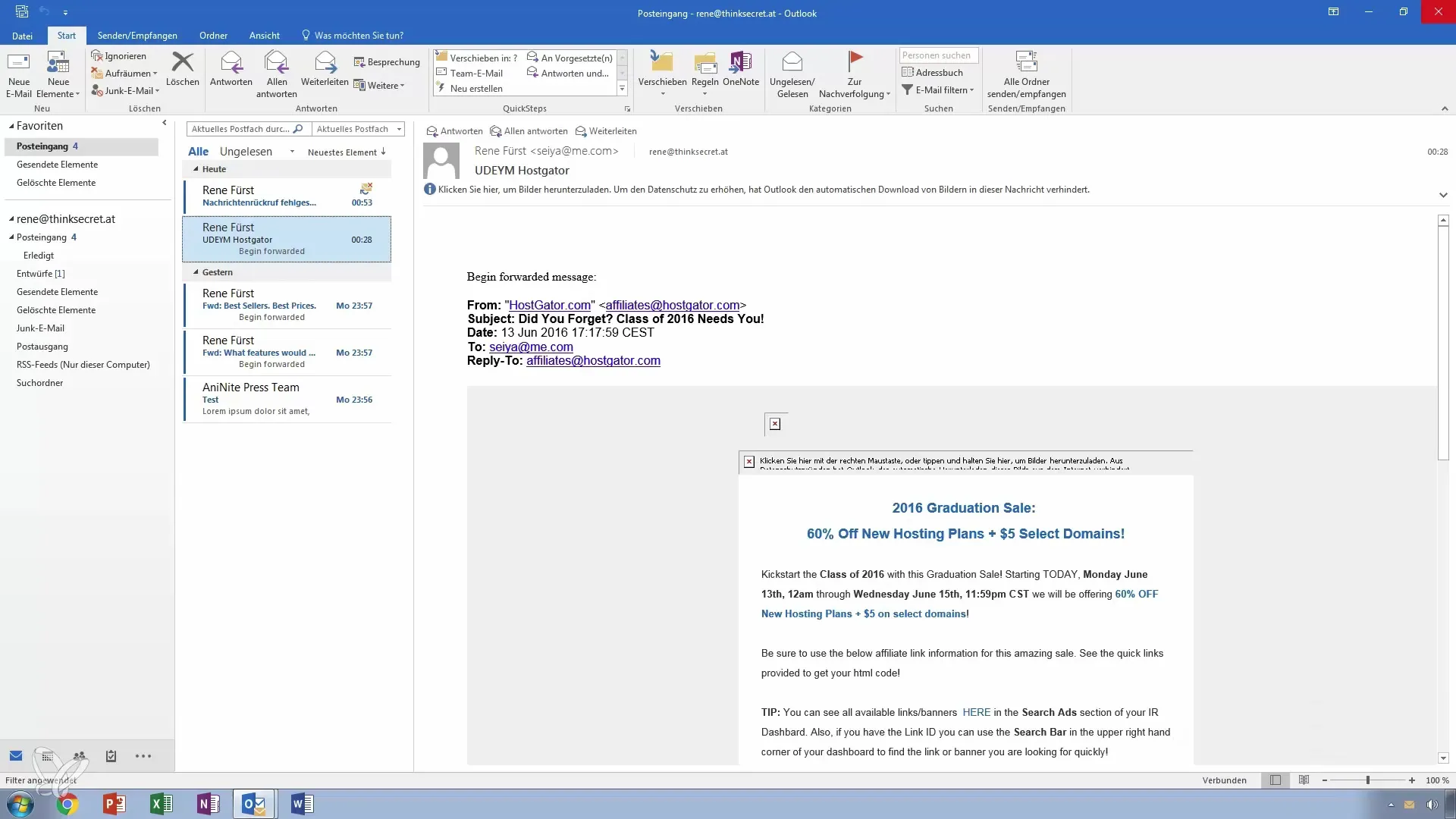
Žingsnis 2: Pasirinkti el. laišką
Peržvelk išsiųstų el. laiškų sąrašą ir rasti konkrečią žinutę, kurią nori atkviesti. Dukart spustelėk el. laišką, kad jį atidarytum. Tai leis tau peržiūrėti visus žinutės duomenis.
Žingsnis 3: Atkviesti žinutę
Viršutiniame meniu rasi skirtuką „Perkelti“. Paspausk jį ir ieškok skilties „Veiksmai“. Čia turi galimybę atkviesti žinutę arba ją pakartotinai išsiųsti. Pasirink „Atkviesti šią žinutę“.
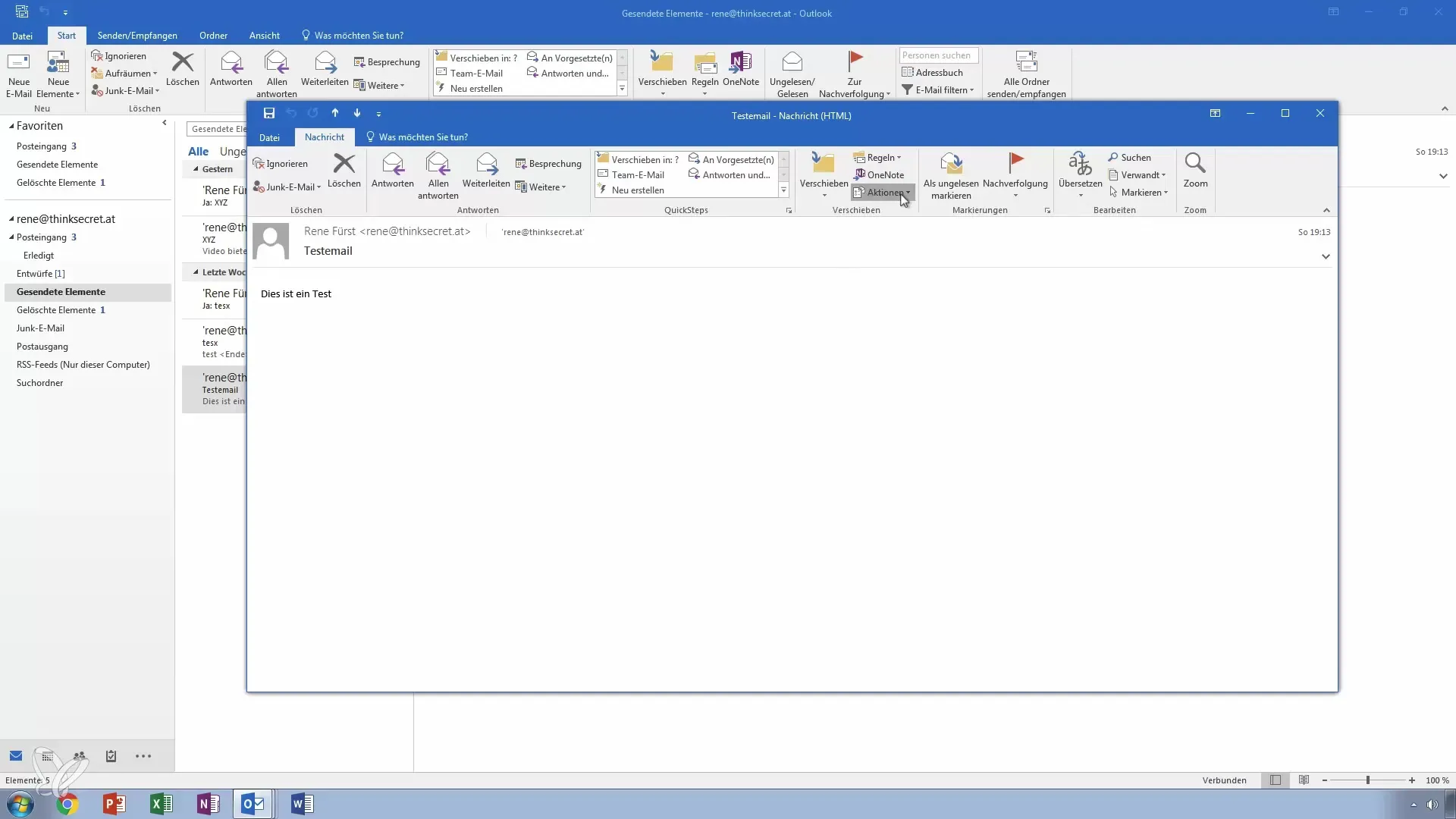
Žingsnis 4: Patvirtinti atkūrimo parinktis
Bus rodomas dialogo langas, kuriame turi patvirtinti, ar tikrai nori ištrinti šios žinutės neskaitytinas kopijas ir pakeisti nauja žinute. Įsitikink, kad pažymėjai reikiamas parinktis prieš tęsiant.
Žingsnis 5: Atlikti atkūrimą
Paspausk „Gerai“, kad atliktum žinutės atkūrimą. Jei dirbi su Microsoft Exchange, pirminė žinutė bus ištrinta, jei gavėjas jos dar nėra atidaręs. Jei tai neįmanoma arba jei nedirbi su Exchange, bus išsiųsta kita žinutė, kurioje paprašyta ištrinti.
Žingsnis 6: Gauto pranešimo analizė
Grįžk į savo gautuosius ir patikrink, ar gavai pranešimą apie atkūrimą. Šis pranešimas informuos, ar žinutė sėkmingai atkviesta, ar jos neįmanoma ištrinti, nes ji jau buvo atidaryta.
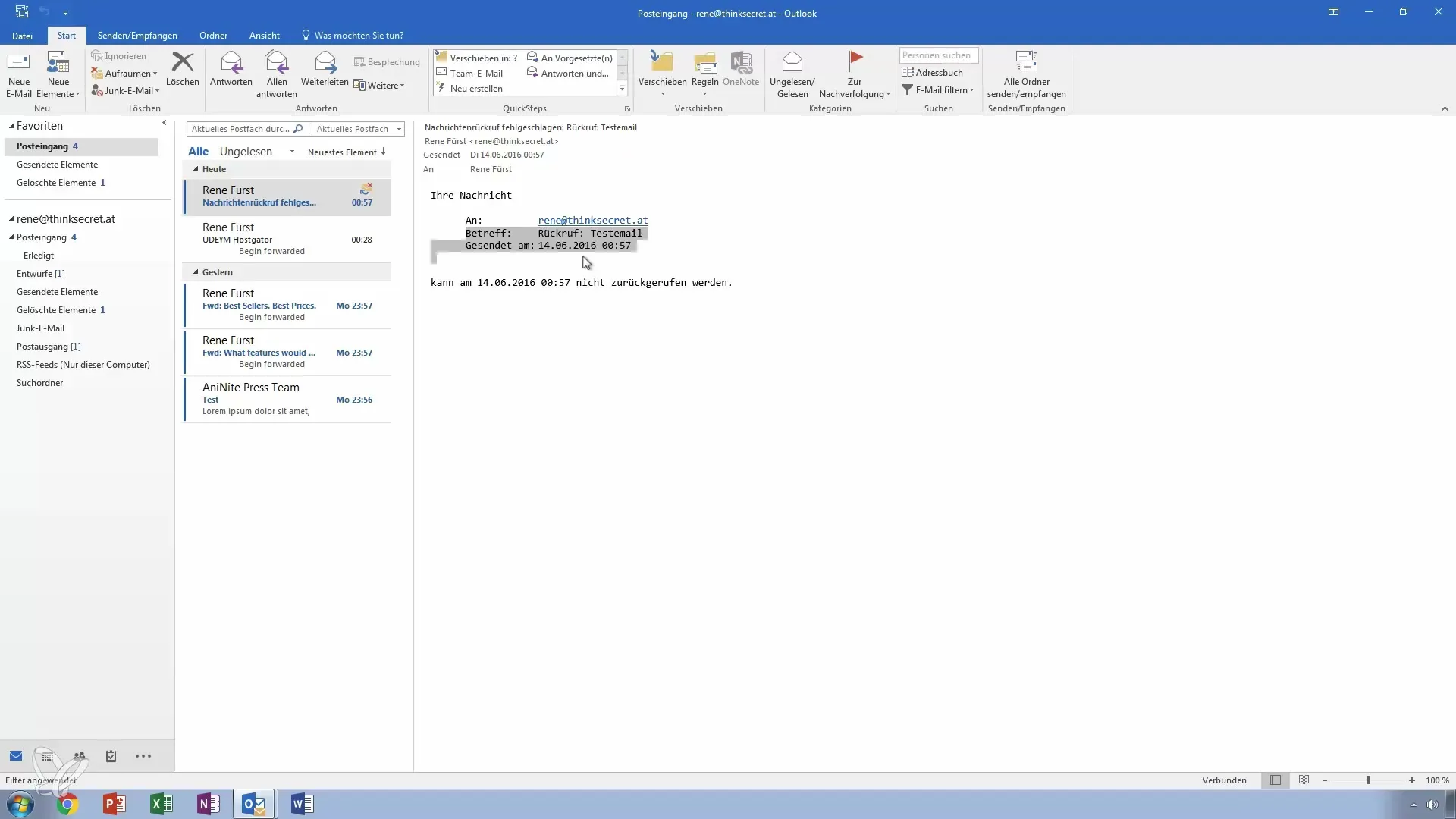
Žingsnis 7: Teisingai siųsti būsimus el. laiškus
Norėdamas išvengti panašių problemų ateityje, pagalvok apie galimybę dar kartą peržiūrėti el. laišką prieš jį siunčiant arba išsaugoti kaip juodraštį. Tai gali padėti išvengti nesusipratimų ir netyčinio siuntimo.
Santrauka - instrukcija, kaip atkviesti ir pakeisti el. laiškus Outlook
Atkviesti ir pakeisti el. laiškus Outlook gali būti naudinga funkcija, ypač kai pastebi klaidą išsiųstoje žinutėje. Žingsniai yra paprasti ir aiškūs, vis dėlto svarbu pažymėti, kad atkūrimas veikia tik Exchange aplinkoje ir tik tuo atveju, jei el. laiškas dar nebuvo atidarytas. Atmink, kad visada kruopščiai patikrintum prieš siųsdamas el. laišką.
Dažnai užduodami klausimai
Kaip veikia el. laiško atkūrimas Outlook?Tu gali atkviesti el. laišką, atidarydamas išsiųstų elementų aplanką ir pasirinkdamas atitinkamą žinutę, kad ją atkviestum meniu.
Ar galiu atkviesti el. laišką, jei gavėjas jį jau atidarė?Ne, atkūrimas veikia tik tuo atveju, jei gavėjas el. laiško dar nėra atidaręs.
Ar atkūrimas veikia, jei nenaudoju Microsoft Exchange serverio?Tokiu atveju bus išsiųsta ne tikras atkūrimas, o pranešimas, kad prašai atkūrimo.
Kaip galiu užtikrinti, kad netyčia nesiųsčiau el. laiškų per anksti?Gera praktika yra visada atidžiai patikrinti el. laiškus arba, jei reikia, juos išsaugoti kaip juodraštį prieš siunčiant.


